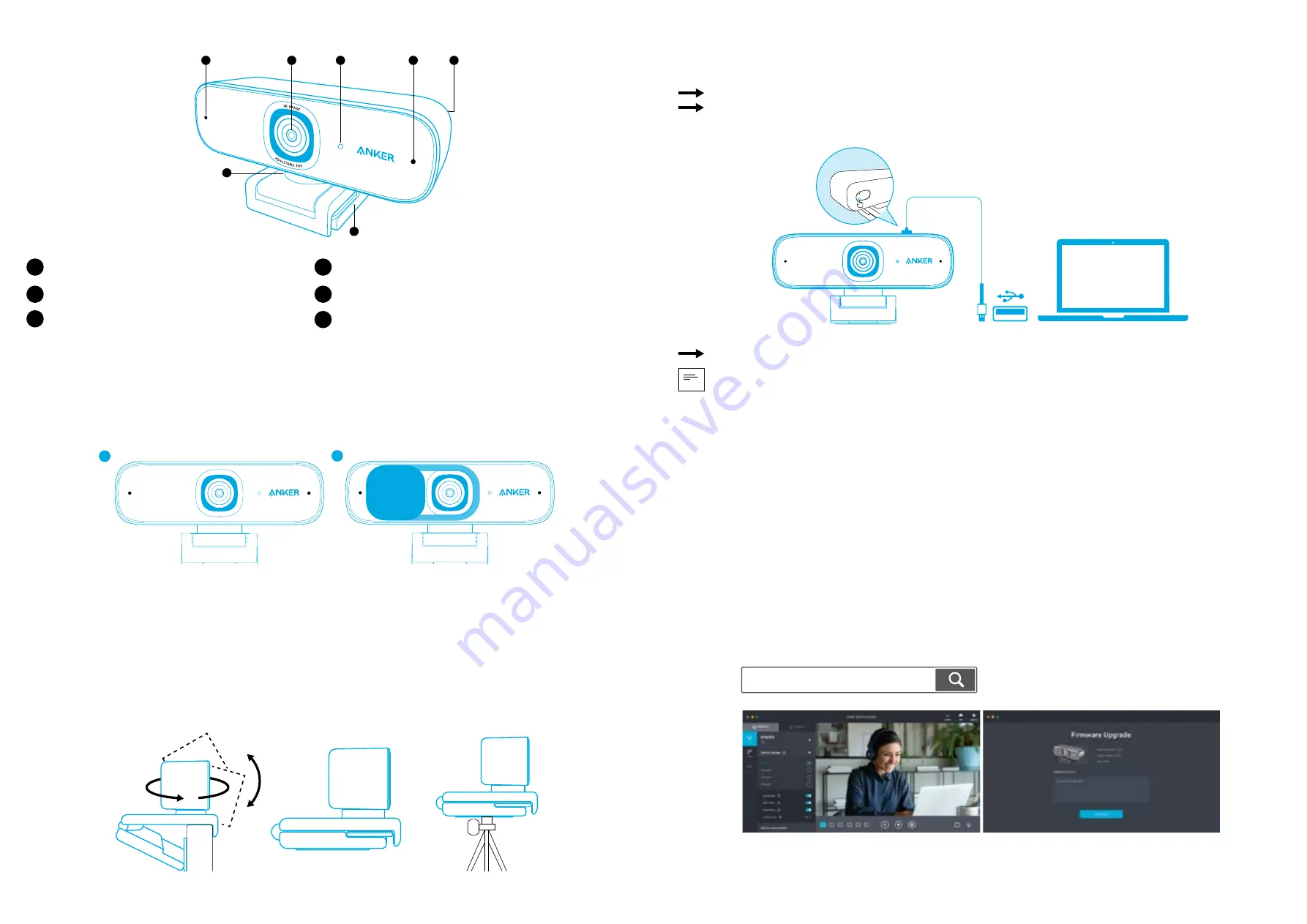
43 TR
TR 44
Краткий обзор
4
5
6
1
3
2
2
1
Otomatik odaklı HD 2K mercek
2
Mikrofonlar
3
LED ışık
4
Ayarlanabilir mandal/ayaklık
5
USB-C bağlantı noktası
6
Tripod bağlantı parçası (Tripod ürünle birlikte verilmez)
Gizlilik Kapağı
Web kameranız iki parça gizlilik kapağıyla birlikte gelir. Gizlilik kapağı takılıyken gerektiğinde kapağı kaydırarak merceği
kolayca gizleyebilirsiniz.
1. Gizlilik kapağının arkasındaki koruyucu filmi çıkarın.
2. Gizlilik kapağını ön panele takın, mikrofonları ve LED ışığı kapatmaması için yalnızca merceği örttüğünden emin olun.
1
2
2K IMAGE
ADJUSTABLE FOV
2K IMAGE
ADJUSTABLE FOV
Web Kamerasını Kurma
Seçenek A: Monitöre/Dizüstü Bilgisayara Monte Etme
1. Monitörünüzün veya dizüstü bilgisayarınızın ekranının üst kısmına yerleşecek şekilde mandalı düzleştirin. Sıkıca oturması
için cihazınızın arka kısmına doğru bastırarak mandalı ayarlayın.
2. Yukarı ve aşağı doğru ayarlayın ya da web kamerasını çekim için en uygun konuma döndürün.
Seçenek B: Masaüstüne Yerleştirme
Mandalı katlayarak düzleştirin ve düz bir masanın üstüne yerleştirin.
Seçenek C: Tripoda Monte Etme
Mandal düz şekildeyken web kamerasını 0,63 cm'lik bağlantı parçasıyla bir tripoda (ürünle birlikte verilmez) monte edin.
Bilgisayara Bağlama
1. Ürünle birlikte verilen USB-C kablosunun USB-C konnektörünü web kamerasının USB-C bağlantı noktasına takın.
2. USB konnektörünü bilgisayarınızın kullanılabilir bir bağlantı noktasına takın.
Tak ve kullan özelliği sayesinde bilgisayarınız web kamerasını hemen tanıyacaktır.
Bilgisayarınız web kamerasını hemen tanımazsa farklı bir USB bağlantı noktasına takmayı veya bilgisayarı yeniden
başlatmayı deneyin.
2K IMAGE
ADJUSTABLE FOV
3. Web kamerasıyla birlikte kullanmak istediğiniz uygulamayı açın.
Web kamerası bir uygulama tarafından kullanıldığında LED ışık yanacaktır.
Kullanmakta olduğunuz belirli uygulamanın ayarlarında bu web kamerasını ve yerleşik mikrofonları seçmeniz gerekebilir.
a) Windows Sistemi
1. Ayarlar > Gizlilik > Kamera bölümüne gidin ve "Uygulamaların kameramı kullanmasına izin ver" seçeneğini açın.
2. Listedeki uygulamalardan kamerayı kullanmasını istediklerinizi açın. Kamera uygulamasını açtıktan sonra Tam HD Kameraya
geçiş yapmanız gerekebilir.
b) macOS
1. Apple menüsü > Sistem Tercihleri > Güvenlik ve Gizlilik bölümüne gidin, ardından soldaki listeden Kamera öğesini seçin.
2. Kamera erişimi vermek istediğiniz uygulamaları bulun ve bu uygulamalara kamera erişimi vermek için yanlarındaki
kutucuğu işaretleyin.
c) Yazılım (Zoom veya diğer)
Ayarlar > Video > Kamera bölümüne gidin ve bu web kamerasını seçin.
AnkerWork İş Yazılımını Kullanma
Download the AnkerWork Software from
software.ankerwork.com





































